సాధారణ Android సమస్యలకు అగ్ర Android పరిష్కారాలు (09.16.25)
మీ స్మార్ట్ఫోన్ సమస్యలకు Android పరిష్కారం కావాలా? మనందరికీ స్మార్ట్ఫోన్ సమస్యల వాటా ఉంది, మరియు అవి బాధించేవి కావచ్చు, ప్రత్యేకించి మీరు మీ చాలా విషయాల కోసం ఉపయోగిస్తుంటే. శుభవార్త ఏమిటంటే, ప్రతి స్మార్ట్ఫోన్ సమస్యకు, Android పరిష్కారం ఉంటుంది.
Android- శక్తితో పనిచేసే పరికరాలు సాధారణంగా చాలా యూజర్ ఫ్రెండ్లీ మరియు నావిగేట్ చెయ్యడానికి సులభమైన ఇంటర్ఫేస్తో ఉంటాయి. మొబైల్ ఆపరేటింగ్ సిస్టమ్గా, Android అద్భుతమైన విశ్వసనీయత, వశ్యత మరియు స్థిరత్వాన్ని అందిస్తుంది. ఇది అన్ని వయసుల మొబైల్ వినియోగదారులు ఇష్టపడే అనేక రకాల లక్షణాలను కూడా అందిస్తుంది. అయితే, సమస్యలను ఎప్పటికీ నివారించలేము. సమస్య దుర్వినియోగం వల్ల లేదా ప్రమాదవశాత్తు సంభవించినా, ఈ సమస్యలతో వ్యవహరించడం బాధించేది అని తిరస్కరించలేము. ఈ వ్యాసంలో, మేము చాలా సాధారణ Android సమస్యలను మరియు వాటిని మీ స్వంతంగా ఎలా పరిష్కరించాలో జాబితా చేస్తాము.
1. బ్యాటరీ కాలువమీరు ఎల్లప్పుడూ ప్రయాణంలో ఉన్నారా మరియు విద్యుత్తుకు పరిమిత ప్రాప్యత ఉన్నారా? మీకు కావలసింది సుదీర్ఘ బ్యాటరీ జీవితం, పవర్ బ్యాంక్ మరియు కొన్ని బ్యాటరీ ఆదా ఉపాయాలు కలిగిన ఫోన్. ఆండ్రాయిడ్ సమస్యలలో బ్యాటరీ కాలువ ఒకటి, దీనికి చాలా కారణాలు ఉన్నాయి. ఇది లోపభూయిష్ట బ్యాటరీ, పరికరం యొక్క వయస్సు లేదా శక్తి-ఆకలితో ఉన్న అనువర్తనాలు లేదా సెట్టింగుల వల్ల సంభవించవచ్చు.
మీ బ్యాటరీ సమస్యకు ఏ Android పరిష్కారం ఉత్తమంగా పనిచేస్తుందో మీరు నిర్ణయించే ముందు, అర్థం చేసుకోవడం చాలా అవసరం సమస్య యొక్క మూలం. సమస్యల యొక్క స్పష్టమైన సంకేతాల కోసం మీ బ్యాటరీని తనిఖీ చేయడం మొదటి దశ. లోపభూయిష్ట బ్యాటరీ యొక్క సంకేతాలలో ఒకటి అది చాలా వేగంగా వేడెక్కినప్పుడు. మీకు తొలగించగల బ్యాటరీ ఉంటే, ఉబ్బెత్తు లేదా లీక్ల కోసం తనిఖీ చేయండి.
అయితే, మీ పరికరంలో అంతర్నిర్మిత బ్యాటరీ ఉంటే, హార్డ్వేర్ సమస్యలను గుర్తించడం సవాలుగా ఉంటుంది. మీరు చేయగలిగేది ఏమిటంటే, మీ పరికరాన్ని సాంకేతిక నిపుణులచే సేవ చేయడానికి ముందు అన్ని ఇతర కారణాలను తోసిపుచ్చండి.
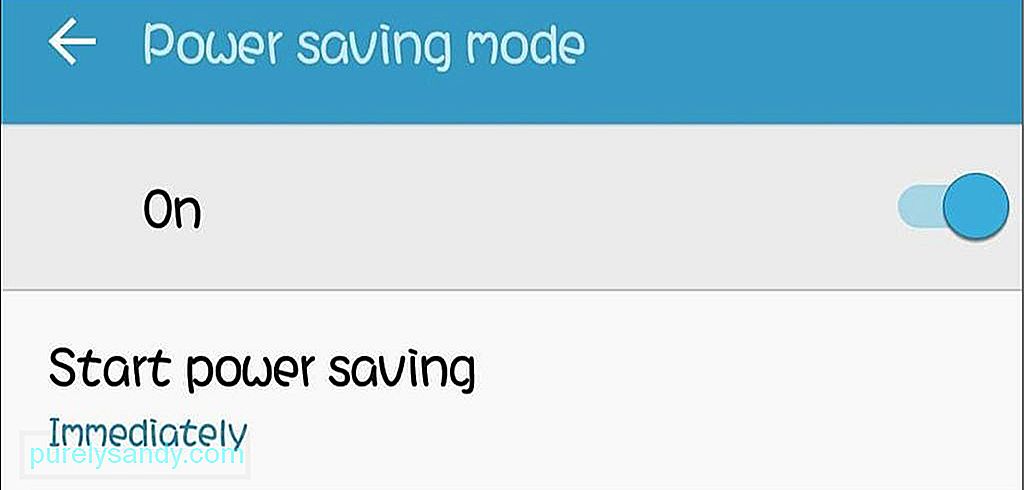
వేగవంతమైన బ్యాటరీ క్షీణతకు మరొక కారణం, మనలో చాలా మంది దోషులు, శక్తి-ఆకలితో ఉన్న అనువర్తనాలు మరియు సెట్టింగులు. మీ స్క్రీన్ చాలా ప్రకాశవంతంగా ఉందా లేదా మీ ఇంటర్ఫేస్ యానిమేట్ చేయబడిందా? ఈ అదనపు అంశాలు మీ పరికర శక్తిని కోల్పోతున్నాయి, కాబట్టి బ్యాటరీ వేగంగా తగ్గిపోతుందని మీరు గమనించవచ్చు. బ్యాటరీ ప్రవాహాన్ని నివారించడానికి, బ్యాటరీ పొదుపు మోడ్ను ఆన్ చేసి, మీ పరికరం యొక్క ప్రకాశాన్ని తగ్గించండి. బ్యాటరీ సేవర్ను ఆన్ చేయడానికి, మీ పరికర సెట్టింగ్లకు వెళ్లండి & gt; బ్యాటరీ & gt; విద్యుత్ పొదుపు మోడ్ ఆపై దాన్ని టోగుల్ చేయండి.
2. అనువర్తనాలను గడ్డకట్టడం మరియు పరికరం మందగించడంమీకు అవసరమైనప్పుడు మీ అనువర్తనాలు మీపై స్తంభింపజేయడం కంటే నిరాశ కలిగించేది ఏమీ లేదు. మీ ఫోన్ నెమ్మదిగా అనిపించినప్పుడు, మీరు తనిఖీ చేయవలసిన మొదటి విషయం మీ నిల్వ స్థలం. అనువర్తనాలు మరియు పరికరాలు వెనుకబడి ఉండటానికి ఇది మొదటి కారణం. మీరు బహుశా మీ పరికరంలో చాలా అనువర్తనాలను ఇన్స్టాల్ చేసి ఉండవచ్చు మరియు చుట్టూ తిరగడానికి తగినంత స్థలం లేదు.
దీనికి పరిష్కారం సూటిగా ఉంటుంది. మీ అన్ని అనువర్తనాల ద్వారా వెళ్లి మీరు ఉపయోగించని వాటిని అన్ఇన్స్టాల్ చేయండి. ఉపయోగించని అనువర్తనాలను క్లియర్ చేసిన తర్వాత, మీ పరికరంలో మిగిలిన అన్ని అనువర్తనాల ద్వారా వెళ్లి ప్రతి అనువర్తనం యొక్క కాష్ చేసిన డేటాను క్లియర్ చేయండి.
Android క్లీనర్ సాధనం వంటి అనువర్తనాన్ని ఇన్స్టాల్ చేయడం మరొక పరిష్కారం, ఇది మీ పరికరాన్ని అన్ని రకాల కోసం స్కాన్ చేస్తుంది వ్యర్థ మరియు వాటిని తొలగిస్తుంది. ఇది మీ Android పరికర పనితీరును పెంచడానికి వెనుకబడి ఉన్న అనువర్తనాలు మరియు ప్రక్రియలను కూడా మూసివేస్తుంది.
3. Wi-Fi కనెక్ట్ కాలేదుమీరు ఇంతకు మునుపు లింక్ చేసిన Wi-Fi నెట్వర్క్కు కనెక్ట్ చేయలేని సందర్భాలు ఉండవచ్చు మరియు వివిధ దృశ్యాలు దీనికి కారణం కావచ్చు. మొదట, మీరు సరైన పాస్వర్డ్ను టైప్ చేశారో లేదో తనిఖీ చేయండి. , మరియు మళ్లీ నెట్వర్క్కు కనెక్ట్ చేయడానికి ప్రయత్నించండి. మీరు మొదట నెట్వర్క్ను మరచిపోవడానికి కూడా ప్రయత్నించవచ్చు, ఆపై సరైన పాస్వర్డ్తో మళ్లీ కనెక్ట్ అవ్వడానికి ప్రయత్నించండి.
ఇది పని చేయకపోతే, మీ పరికరాన్ని పున art ప్రారంభించండి లేదా విమానం మోడ్ను నిలిపివేయడానికి ముందు ఒకటి నుండి రెండు నిమిషాలు ప్రారంభించండి. మీకు సిగ్నల్తో సమస్యలు ఉండవచ్చు, కాబట్టి మీ పరికరాన్ని రీసెట్ చేయడం లేదా విమానం మోడ్ను ఆన్ మరియు ఆఫ్ చేయడం శుభ్రమైన స్లేట్తో ప్రారంభించడానికి మిమ్మల్ని అనుమతిస్తుంది.
4. Google తో సమకాలీకరించలేరుగూగుల్ డ్రైవ్ మరియు గూగుల్ సేవలను ఉపయోగించడం ద్వారా మీ Android పరికరాన్ని బ్యాకప్ చేయడానికి సులభమైన మార్గాలలో ఒకటి. ఉదాహరణకు, మీరు మీ పరికరాన్ని బ్యాకప్ చేయడానికి Google ని ఉపయోగిస్తే మీ అన్ని పరిచయాలు మరియు చిత్రాలు స్వయంచాలకంగా Google సర్వర్కు సేవ్ చేయబడతాయి.
మీ పరికరాన్ని సమకాలీకరించేటప్పుడు మీకు సమస్య ఎదురైతే, మీరు మార్చారా అని మీరు తనిఖీ చేయాలి మీ Google ఖాతా పాస్వర్డ్ ఇటీవల. మీరు అలా చేస్తే, మీరు మీ పాస్వర్డ్ను మీ పరికరం యొక్క Google ఖాతాలో నవీకరించాలి.
మీ పాస్వర్డ్ సరైనది మరియు మీరు ఇటీవల ఎటువంటి మార్పులు చేయకపోతే, మీ పరికరాన్ని పున art ప్రారంభించడానికి లేదా ఒకటి నుండి రెండు నిమిషాలు విమానం మోడ్కు మారడానికి ప్రయత్నించండి, ఆపై మళ్లీ సమకాలీకరించడానికి ప్రయత్నించండి. ఈ పరిష్కారం ఇప్పటికీ మీ సమకాలీకరణ సమస్యను పరిష్కరించకపోతే, మీ పరికరం నుండి మీ Google ఖాతాను తీసివేసి, కొన్ని నిమిషాల తర్వాత దాన్ని తిరిగి జోడించండి.
5. మర్చిపోయిన పాస్వర్డ్ లేదా అన్లాక్ సరళిమీరు ఎప్పటికీ మరచిపోలేని విషయాలలో ఒకటి మీ పాస్వర్డ్ లేదా అన్లాక్ నమూనా, ఎందుకంటే అది లేకుండా మీరు మీ ఫోన్తో ఏమీ చేయలేరు. చాలా మంది ఆండ్రాయిడ్ యూజర్లు చాలా క్లిష్టమైన పాస్వర్డ్ కలయిక లేదా నమూనాతో ముందుకు రావడానికి ప్రయత్నిస్తారు, తర్వాత దాన్ని మరచిపోతారు. అదృష్టవశాత్తూ, లాక్ స్క్రీన్ను దాటవేయడానికి అనేక మార్గాలు ఉన్నాయి.
మీరు స్మార్ట్ లాక్ ప్రారంభించబడితే, మీరు సెటప్ చేసిన సందర్భంలో మీరు మీ పరికరాన్ని యాక్సెస్ చేయవచ్చు. ఉదాహరణకు, మీరు ఇంట్లో ఉన్నప్పుడు అన్లాక్ చేయబడటానికి మీ పరికరాన్ని సెటప్ చేసి ఉంటే, మీ పరికరాన్ని అన్లాక్ చేయడానికి మీరు ఇంటికి వెళ్లాలి.
మీ పరికరం ఆండ్రాయిడ్ యొక్క పాత వెర్షన్ (ఆండ్రాయిడ్ కిట్కాట్ 4.4 లేదా అంతకంటే ఎక్కువ) నడుపుతుంటే, దీన్ని పరిష్కరించడానికి సులభమైన మార్గం మీరు మర్చిపోయిన నమూనాను నొక్కడం, పిన్ మర్చిపోయారా లేదా పాస్వర్డ్ మర్చిపోయారా లేదా మీరు తప్పు పాస్వర్డ్ ఎంటర్ చేసినప్పుడు కనిపిస్తుంది. నమూనా. బటన్ను నొక్కండి మరియు మీ పరికరంతో అనుబంధించబడిన Google ఖాతా యొక్క వినియోగదారు పేరు మరియు పాస్వర్డ్ను నమోదు చేయండి. మిగతావన్నీ విఫలమైతే, మీరు మీ పరికరాన్ని దాని ఫ్యాక్టరీ సెట్టింగ్లకు రీసెట్ చేయవచ్చు. అయితే, మీకు బ్యాకప్ లేకపోతే మీరు మీ డేటాను కోల్పోతారు, కాబట్టి దీన్ని చివరి ప్రయత్నంగా మాత్రమే ఉపయోగించండి.
6. కీబోర్డ్ పనిచేయడం లేదుడిఫాల్ట్ Android కీబోర్డ్ చిక్కుకుపోయినప్పుడు లేదా పూర్తిగా పనిచేయడం మానేసిన సందర్భాలు చాలా ఉన్నాయి. మీరు మీ స్నేహితులకు సందేశం లేదా ఇమెయిల్ను టైప్ చేస్తున్నారు మరియు అకస్మాత్తుగా కీలు పనిచేయడం ఆగిపోయాయి. మీ పరికరాన్ని పున art ప్రారంభించడం ద్వారా దీన్ని పరిష్కరించడానికి సులభమైన మార్గం. సమస్య కొనసాగితే, మీకు తగినంత నిల్వ స్థలం ఉందో లేదో తనిఖీ చేయండి.
గూగుల్ కీబోర్డ్ వంటి బ్యాకప్ కీబోర్డ్ను డౌన్లోడ్ చేయడం మరో పరిష్కారం. ఇది గూగుల్ ప్లే స్టోర్లో అత్యంత ప్రాచుర్యం పొందిన కీబోర్డ్ అనువర్తనాల్లో ఒకటి మరియు ఇది ఉపయోగించడం సూటిగా ఉంటుంది. మంచి టైపింగ్ అనుభవం కోసం మీరు దీన్ని మీ డిఫాల్ట్ కీబోర్డ్గా సెట్ చేయవచ్చు.
7. ఛార్జింగ్ చేసేటప్పుడు స్విచ్-ఆఫ్ స్క్రీన్మీ పరికరం ఛార్జింగ్ అవుతున్నప్పుడు, వేగంగా లోడ్ అవ్వడానికి స్క్రీన్ స్వయంచాలకంగా ఆఫ్ అవుతుంది. అయితే, మీరు మీ స్క్రీన్కు ఏమి జరుగుతుందో చూడాలనుకుంటే లేదా మీరు మీ బ్యాటరీ శాతాన్ని పర్యవేక్షించబోతున్నట్లయితే, మీరు మీ ఫోన్ను సెటప్ చేయవచ్చు, తద్వారా ఛార్జింగ్ చేసేటప్పుడు స్క్రీన్ ఆపివేయబడదు. సెట్టింగులకు వెళ్లండి & gt; అనువర్తనాలు & gt; అభివృద్ధి మరియు ‘మేల్కొని ఉండండి’ ఎంపికను ఆపివేయండి. ఇప్పుడు, మీ పరికరం ఛార్జింగ్ అయినప్పటికీ మీ స్క్రీన్లో ఏమి జరుగుతుందో మీరు చూడవచ్చు.
8. PC కి కనెక్ట్ చేయలేరుమీ ఫైల్లను మరియు ఫోటోలను నేరుగా మీ కంప్యూటర్కు కాపీ చేయడం ద్వారా వాటిని బ్యాకప్ చేయడానికి సులభమైన మార్గం. దీన్ని చేయడానికి, మీరు USB కేబుల్ ఉపయోగించి మీ ఫోన్ను కనెక్ట్ చేయాలి. అయితే, మీ పరికరం మీ ఫోన్ లేదా పరికరాన్ని గుర్తించలేకపోతే? మొదట, మీ USB పోర్ట్లు పనిచేస్తున్నాయో లేదో తనిఖీ చేయండి. మీరు మీ Android పరికరాన్ని ప్రాప్యత చేయడానికి మీ PC ని కూడా అనుమతించాలి. దీన్ని చేయడానికి, మీ ఫోన్ను మీ కంప్యూటర్కు మరియు మీ పరికరంలో కనెక్ట్ చేయండి, “USB for…” నోటిఫికేషన్ను నొక్కండి. బదిలీ ఫైళ్ళను ఎంచుకోండి, మరియు మీ కంప్యూటర్లో ఫైల్ బదిలీ విండో తెరవబడుతుంది.
వైర్లెస్ ఉపయోగించి మీ ఫైల్లను వైర్లెస్గా బదిలీ చేయడం మరొక ఎంపిక. ఫైర్లను పిసి నుండి మొబైల్కు తరలించడానికి మరియు దీనికి విరుద్ధంగా ఎయిర్డ్రాయిడ్ మిమ్మల్ని అనుమతిస్తుంది. మీకు పరిమిత USB స్లాట్లు ఉంటే లేదా USB కేబుల్లను కనెక్ట్ చేయడంలో మీకు ఇబ్బంది లేకపోతే ఇది చాలా సహాయపడుతుంది.
9. Google Play లోపాలుఅన్ని ఆండ్రాయిడ్ అనువర్తనాలకు గూగుల్ ప్లే స్టోర్ కేంద్ర కేంద్రంగా ఉంది. ఇక్కడే మీరు ఆటలను మరియు మీ పరికరానికి అవసరమైన అన్ని ఇతర అనువర్తనాలను డౌన్లోడ్ చేస్తారు. గూగుల్ ప్లే స్టోర్ నుండి అనువర్తనాన్ని డౌన్లోడ్ చేసేటప్పుడు మీకు లోపం ఉంటే, మీరు తనిఖీ చేయవలసిన మొదటి విషయం ఏమిటంటే, మీ పరికరంలో మీకు తగినంత నిల్వ స్థలం ఉందా. మీకు తగినంత స్థలం లేకపోతే మీ డౌన్లోడ్ కొనసాగదు.
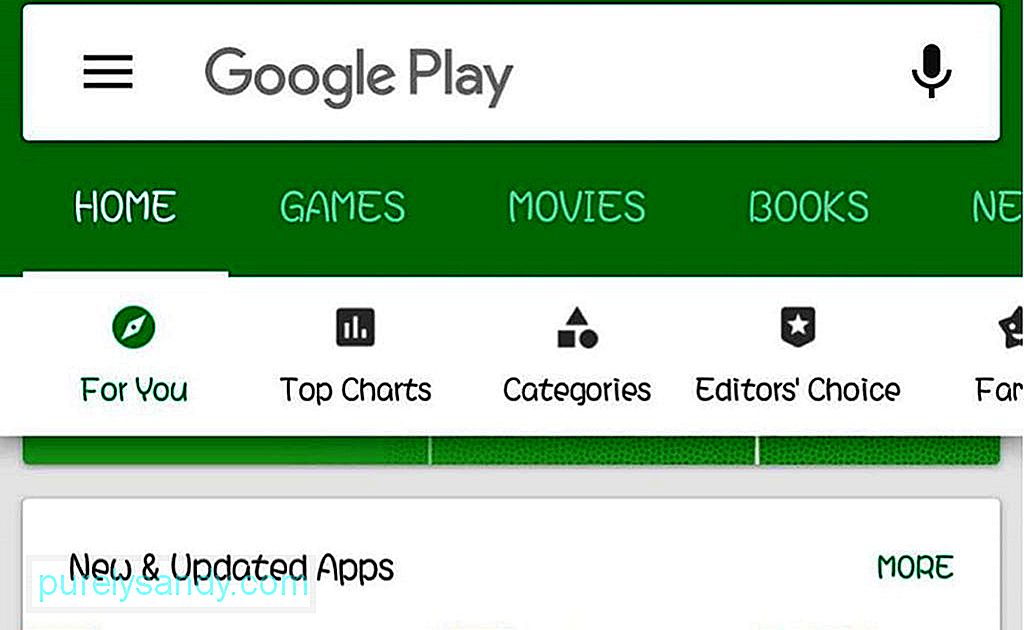
మీరు తనిఖీ చేయవలసిన మరో విషయం మీ Google ఖాతా. మీరు సరైన ఇమెయిల్ మరియు పాస్వర్డ్ను నమోదు చేశారని నిర్ధారించుకోండి. ఖచ్చితంగా, మొదట మీ Google ఖాతాను తీసివేసి, ఆపై దాన్ని మళ్ళీ జోడించండి. మీరు Google Play స్టోర్ యొక్క కాష్ చేసిన డేటాను కూడా క్లియర్ చేయవచ్చు. ఇది పని చేయకపోతే, సెట్టింగ్లకు వెళ్లండి & gt; అనువర్తనాలు & gt; Google Play స్టోర్, ఆపై నవీకరణలను అన్ఇన్స్టాల్ చేయి నొక్కండి.
10. ఆటలు పనిచేయడం లేదు 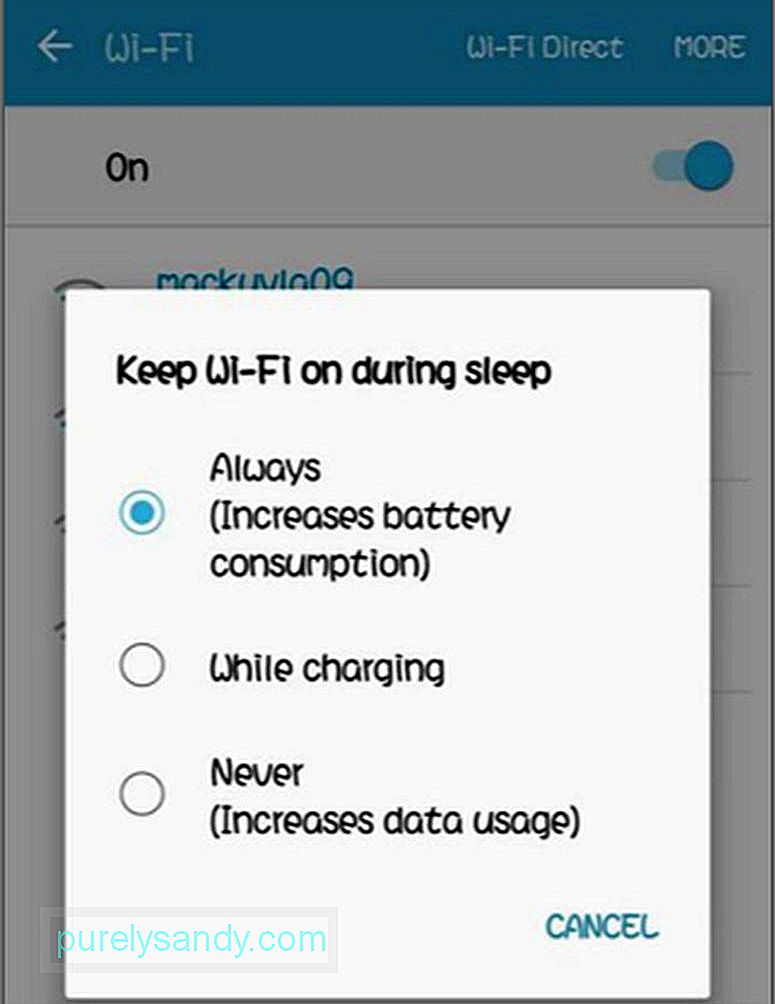
Android పరికరాల్లో కొన్ని ఆటలు పనిచేయకపోవడానికి చాలా కారణాలు ఉన్నాయి. కాబట్టి మీరు ఆటను డౌన్లోడ్ చేసి, దాన్ని ప్రారంభించినప్పుడు మీకు లోపం వస్తే, మీకు తగినంత RAM ఉందా అని ముందుగా తనిఖీ చేయండి. దీన్ని చేయడానికి, సెట్టింగ్లకు వెళ్లండి & gt; మెమరీ. అక్కడ మీరు మీ పరికరం యొక్క మొత్తం మెమరీ, మీరు ఎంత ఉపయోగిస్తున్నారు మరియు ఎంత మిగిలి ఉన్నారో చూస్తారు. కొంత మెమరీని ఖాళీ చేయడానికి మీ నడుస్తున్న కొన్ని అనువర్తనాలను వదిలివేసి, ఆటను తిరిగి ప్రారంభించడానికి ప్రయత్నించండి.
మీకు తగినంత ర్యామ్ ఉంటే మరియు ఆట ఇంకా పని చేయకపోతే, ఆట మీ Android OS సంస్కరణకు అనుకూలంగా ఉందో లేదో తనిఖీ చేయండి. డెవలపర్ యొక్క వెబ్సైట్కు వెళ్లండి లేదా ఆట ఏ Android OS సంస్కరణలకు అనుకూలంగా ఉందో తెలుసుకోవడానికి Google Play Store లోని అనువర్తనం పేజీకి వెళ్లండి. మీ Android OS పాతది అయితే, నవీకరణలను వ్యవస్థాపించడానికి ప్రయత్నించండి మరియు అది పనిచేస్తుందో లేదో చూడండి.
11. తగినంత స్థలం లోపంమీరు అనువర్తనాన్ని డౌన్లోడ్ చేసినప్పుడు సాధారణంగా ఈ లోపం జరుగుతుంది మరియు మీ పరికరంలో మీకు తగినంత స్థలం ఉండదు. మీ పరికరంలో కొంత నిల్వను ఖాళీ చేయడానికి అనేక మార్గాలు ఉన్నాయి, వీటిలో మీరు ఉపయోగించని అనువర్తనాలను తొలగించడం, మీ ఫోటోలు మరియు వీడియోలను క్లౌడ్లో నిల్వ చేయడం మరియు కాష్ చేసిన మరియు అనువర్తన డేటాను తొలగించడం వంటివి ఉన్నాయి. మీ ఇతర ఫైళ్ళను సేవ్ చేయడానికి మైక్రో SD కార్డ్ వంటి బాహ్య నిల్వ పరికరాన్ని ఉపయోగించడం మరొక పరిష్కారం. మీరు మీ మైక్రో SD కార్డ్లో అనువర్తనాలను కూడా ఇన్స్టాల్ చేయవచ్చు.
12. తరచుగా Wi-Fi డిస్కనెక్ట్ చేస్తోందిమీ Wi-Fi కనెక్షన్ పడిపోతూ ఉంటే మరియు మీ ఇంటర్నెట్ కనెక్షన్ సమస్యగా అనిపించకపోతే, మీ ఫోన్ను తనిఖీ చేసే సమయం వచ్చింది. మీ వైర్లెస్ కనెక్షన్ సెట్టింగులను తనిఖీ చేయండి మరియు అధునాతన ఎంపికలకు వెళ్లండి. సెట్టింగులకు వెళ్లండి & gt; కనెక్షన్లు & gt; Wi-Fi & gt; అధునాతన & gt; నిద్రలో Wi-Fi ని ఉంచండి & gt; ఎల్లప్పుడూ. ఈ ఎంపికను ప్రారంభించకపోతే, మీరు Wi-Fi సమస్యలను ఎదుర్కొనే కారణం కావచ్చు.
13. SD కార్డ్ గుర్తించబడలేదుమీరు మీ మైక్రో SD కార్డ్ను చొప్పించినప్పుడు లోపం వస్తే లేదా మీ మైక్రో SD కార్డ్ చదవలేరని నోటిఫికేషన్ చూస్తే, కేవలం రెండు దృశ్యాలు మాత్రమే ఉన్నాయి. మొదటిది ఏమిటంటే మైక్రో SD కార్డ్ స్లాట్ నుండి తొలగించబడింది, అందుకే మీ పరికరం దీన్ని చదవదు. మీ మైక్రో ఎస్డిని తీసివేసి దాన్ని మళ్లీ చొప్పించడానికి ప్రయత్నించండి. మీరు చేయగలిగేది మీ కంప్యూటర్ లేదా ల్యాప్టాప్ ఉపయోగించి మైక్రో SD కార్డ్ను ఫార్మాట్ చేయడం. దీని యొక్క ఇబ్బంది ఏమిటంటే, మీరు మైక్రో SD లో సేవ్ చేసిన మొత్తం డేటాను మీరు ఇంతకు ముందు బ్యాకప్ చేయలేకపోతే కోల్పోతారు.
14. చాలా ఎక్కువ డేటా వినియోగం 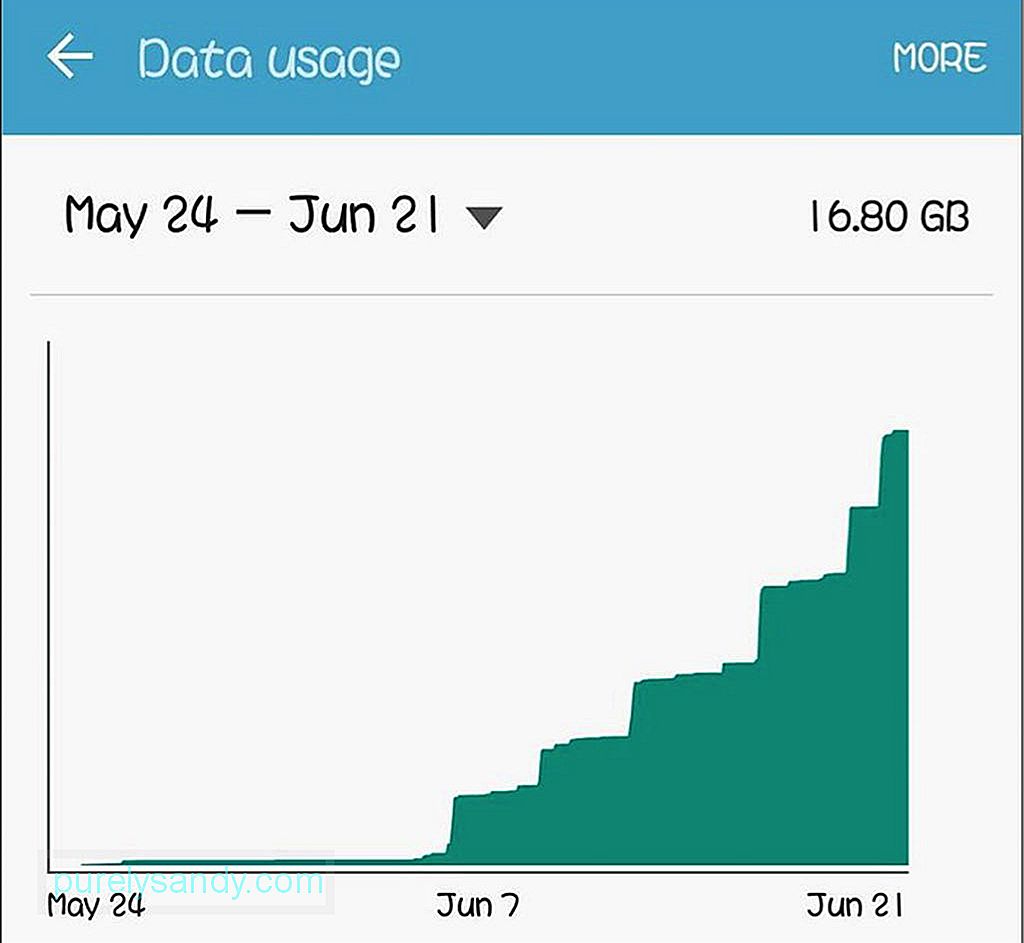
మీ పరికరంలో నడుస్తున్న ప్రతిదీ కారణంగా మీరు ఎంత డేటాను ఉపయోగిస్తున్నారో అంచనా వేయడం కష్టం. అదృష్టవశాత్తూ, ఆండ్రాయిడ్ అంతర్నిర్మిత డేటా పర్యవేక్షణ లక్షణాన్ని కలిగి ఉంది, ఇది మీరు ఎంత డేటాను ఉపయోగిస్తున్నారో మరియు ఏ అనువర్తనాలు ఎక్కువ డేటాను ఉపయోగిస్తున్నాయో మీకు చూపుతుంది. మీరు పరిమిత డేటా ప్లాన్లో ఉన్నప్పుడు ఇది ప్రత్యేకంగా సహాయపడుతుంది. మీ డేటా వినియోగం ఎంత ఉందో తనిఖీ చేయడానికి మరియు డేటా వినియోగ పరిమితిని సెట్ చేయడానికి, సెట్టింగులకు వెళ్లండి & gt; డేటా వినియోగం & gt; మొబైల్ డేటా పరిమితిని సెట్ చేయండి.
15. అనువర్తనాలను మైక్రో SD కార్డ్కు తరలించలేమునిల్వ స్థలంలో మీరు సేవ్ చేయగల మార్గాలలో ఒకటి మీ కొన్ని అనువర్తనాలను మీ మైక్రో SD కార్డ్కు తరలించడం. అయితే, కొన్ని అనువర్తనాలు మీ ఫోన్లో అమర్చడానికి రూపొందించబడ్డాయి. సెట్టింగులకు వెళ్లండి & gt; అనువర్తనాలు మరియు మీరు మైక్రో SD కార్డుకు వెళ్లాలనుకుంటున్న అనువర్తనాన్ని ఎంచుకోండి. అనువర్తనం యొక్క చిహ్నాన్ని నొక్కండి మరియు SD కార్డ్కు తరలించు ఎంచుకోండి. మీరు ఈ ఎంపికను చూడకపోతే, మీరు అనువర్తనాన్ని తరలించలేరు.
మీరు మీ Android సమస్యల కోసం ఉత్తమమైన అనువర్తన మొబైల్ పరిష్కారాల కోసం చూస్తున్నట్లయితే, ఈ జాబితా మీ అవసరాలను తీరుస్తుందని మేము ఆశిస్తున్నాము.
YouTube వీడియో: సాధారణ Android సమస్యలకు అగ్ర Android పరిష్కారాలు
09, 2025

